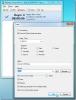Protejați cu ușurință parola și ascundeți folderele fără a instala o aplicație
Țineți computerul blocat atunci când nu îl utilizați și este puțin probabil ca cineva să nu se înțeleagă cu datele dvs. confidențiale. Dar nu putem fi prea atenți și poate sfârși lăsând un computer deblocat nesupravegheat uneori, mai ales atunci când este un computer partajat folosit de diferiți membri ai familiei. În astfel de cazuri, aplicația care vă permite să blocați anumite foldere poate veni la îndemână? Atunci când vine vorba de a găsi o aplicație bună în acest scop, portabilitatea este adesea un atribut pe care utilizatorii îl caută, în special pentru blocarea folderelor pe unitățile de deget mare. Folder de blocare Anvide este o aplicație Windows portabilă, construită în acest scop. Vă permite să ascundeți sau să blocați mai multe foldere printr-o parolă principală. Puteți să îl utilizați pe hard disk sau să plasați micul său executabil pe un stoc flash USB și să îl introduceți în buzunar pentru a vă păstra fișierele în siguranță. De la un utilizator intuitiv la setul său de opțiuni ușor de înțeles, instrumentul menține lucrurile simple.
Anvide Lock Folder este o aplicație multilingvă cu suport pentru patru limbi. Puteți alege limba dorită la prima lansare a aplicației. Pur și simplu selectați indicatorul corespunzător și apăsați butonul de bifare de mai jos.

Vă este apoi prezentată principala interfață de aplicație Anvide, care are un set de butoane deasupra și lista cu folderele blocate de mai jos, care este goală în mod implicit. Pentru a utiliza aplicația, primele lucruri pe care trebuie să le faceți este să selectați dosarele pe care doriți să le protejați. Pentru a face acest lucru, faceți clic pe butonul + din partea de sus și adăugați în listă folderul ales. Puteți adăuga mai multe foldere într-un mod similar. Odată gata, faceți clic pe butonul Blocare din bara de instrumente pentru a ascunde toate directoarele din listă. De asemenea, puteți face clic pe butonul de deblocare pentru a dezlipi sau a proteja toate folderele din listă. Dacă doriți să protejați un singur folder, evidențiați pur și simplu acel element din listă și faceți clic pe Blocare.

Dar cât de bun va fi un blocator de folder fără protecție prin parolă? Nu vă faceți griji; Anvide vă permite să specificați o parolă principală pentru aplicație, astfel încât nimeni, dar nu puteți accesa, bloca și debloca folderele. Pentru a specifica parola, faceți clic pe butonul cheie din bara de instrumente pentru a deschide Opțiuni și accesați fila Securitate. Odată ajuns acolo, introduceți parola dorită, confirmați-o și faceți clic pe butonul bifare. Fereastra Opțiuni are, de asemenea, câțiva parametri configurabili suplimentari sub Setări de bază și filele Limbă.

Un alt bit interesant este posibilitatea de a personaliza aspectul aplicației. Vine la pachet cu trei pachete personalizate de piele, iar eu am găsit pielea întunecată deosebit de elegantă din trio. În plus, puteți comuta efectele Windows Aero și Animation, bara de stare etc., precum și ajusta intensitatea culorii și contrastului pielii selectate.

Deși nu este instrumentul foarte avansat de acest gen, Anvide este o aplicație simplă și extrem de utilă, cu câteva caracteristici extraordinare pentru a vă proteja fișierele confidențiale. Funcționează pe Windows XP, Windows Vista, Windows 7 și Windows 8.
Descărcați Anvide Lock Folder
Căutare
Postări Recente
Creați recuperări pentru cele mai importante sarcini, evenimente, lucru
Contorizator de contorizare gratuit este o aplicație ușoară care es...
Creați plăci Aero pentru Windows 7 pentru a înlocui pictogramele desktop
AeroTile este o aplicație portabilă concepută pentru a vă oferi plă...
KillEmAll: Force-Stop toate procesele Windows neesențiale sau dăunătoare
Oricât de puternic și de eficient ar fi software-ul dvs. de securit...